Cómo crear DVD de Video propio
No tienes que empezar desde cero a configurar su cámara o videocámara para poder hacer tu propio DVD de vídeo. ¿Ha pensado en los video clips grabados en tu smartphone? Usted puede fácilmente hacer uso de ellos, editar, puntada o combinarlos en conjunto para crear una maravillosa pieza de su propio DVD de vídeo para la próxima Navidad! No es tan difícil como pensabas y es perfecto para compartir con tu familia y amigos en tal ocasión. De hecho, nada es mejor que DVD hacer video ya que es personal y reflexiva que probablemente venir a través como el regalo de Navidad más impresionante.
No te preocupes si nunca lo has hecho antes, todo lo que necesitas es el Video Converter Ultimate de Wondershare y la interfaz no dejará sus expectativas. Se puede descargar en su PC Mac o Windows para comenzar con.
- Paso 1: Sube tus vídeos grabados
- Paso 2: Convertir formatos de archivo incompatibles
- Paso 3: Personalizar tus vídeos grabados
- Paso 4: Crear tu propio DVD de vídeo
Paso 1: Sube tus vídeos grabados
Si está creado un acceso directo en el escritorio, simplemente haga doble clic en el convertidor de vídeo para ejecutar el programa. Después de usted puede subir fácilmente tus vídeos grabados en la interfaz por la rápida función de arrastrar y colocar o navegar por tus carpetas locales haciendo clic en Agregar archivos.
Si usted necesita cambiar la configuración de los archivos de vídeo, puede acceder a Opciones como resaltado en la captura de pantalla. Hay información adicional a la velocidad de fotogramas y velocidad de bits por el ajuste manual puede ser atendido a. Hay el icono de edición disponible en cada uno de los videos subidos, así para cualquier edición te puede llevar a cabo.
No te preocupes los formatos de archivo incompatibles de sus vídeos grabados como este video converter ULTIMATE soporta impresionante más de 150 formatos de archivo diferentes. Leer paso 2 si es necesaria una conversión o saltar al paso 3.
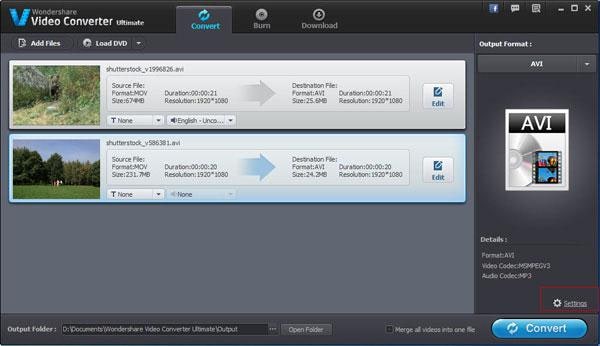
Paso 2: Convertir formatos de archivo incompatibles
La compatibilidad de formatos de archivo depende de cómo y dónde te gustará para reproducir los videos en. Es por ejemplo; en su TV, dispositivos portátiles o etc. La mejor configuración de vídeo o formato de archivo recomendado varía en consecuencia pero hay ajustes preestablecidos para el convertidor de vídeo para su conveniencia. Simplemente ver para más opciones de menú del Formato de salida.
Una vez decidido, haga clic en convertir en la esquina inferior derecha de la interfaz y podrás ver tu progreso de conversión (como se ilustra por la captura de pantalla). Tienes la opción de pausar o Cancelar la conversión de vídeos grabados si es necesario.
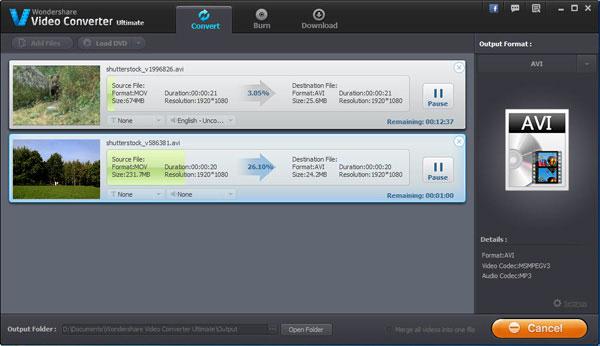
Paso 3: Personalizar tus vídeos grabados
Es un software todo-en-uno con el Wondershare Video Converter Ultimate. No estás limitado a sólo las conversiones de archivo pero también se embala con un editor incorporado, así como creador de DVD (se explicará en el paso 4). ¿Qué más puede pedir? Puede recortar y recortar tus vídeos grabados, añadir efectos, insertar subtítulos y hacer mucho más con él.
Como se muestra a continuación, hay una pantalla que podrás ver los cambios realizados en tiempo real. El archivo de fuente original está en la vista previa de izquierda con la versión editada después a la derecha.
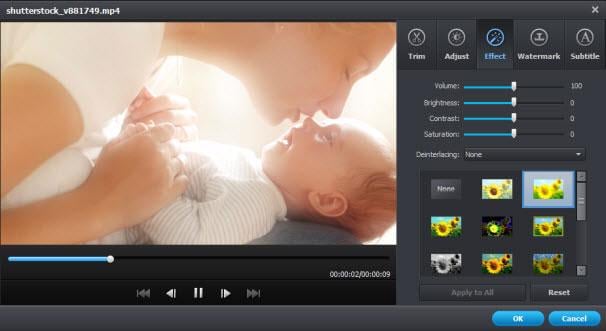
Paso 4: Crear tu propio DVD de vídeo
Es difícil dejar a su audiencia con un DVD casero! Hay un montón de plantillas para elegir y también puede insertar tu pista imagen y canción en el fondo. Además de eso, menú de DVD (es decir los botones de acción) también es personalizable!
Entonces puede llevar su DVD de la etiqueta, decidir si te quieres quemar un DVD físico para Navidad o guardarla como una imagen de archivo ISO, sistema de la calidad así como la relación de aspecto. Una vez hecho esto, un simple clic en quemar es todo lo que necesitas!
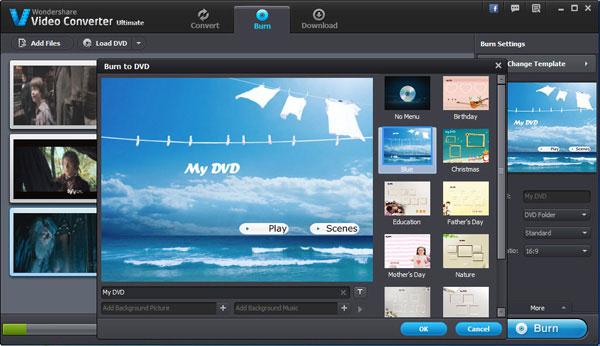
Hay que ir, un DVD recién creado fuera de los videos grabados en su teléfono como el mejor regalo de Navidad para compartir este año!
Artículos relacionados
¿Preguntas relacionadas con el producto? Hablar directamente con nuestro equipo de soporte >>



